Iedereen met een recente Macbook Pro kent het "flashy" onderdeel van het toetsenbord wel, de Touch Bar. In onze ogen een handige tool die je vaak vergeet of waar je nog niet het meeste hebt kunnen uithalen. Zoals bij alles zijn er voorstanders, tegenstanders en mensen die zich er niets van aantrekken. In onderstaande blog geven we enkele tips en applicaties om de ervaring van de Touch Bar voor iedereen te verbeteren.
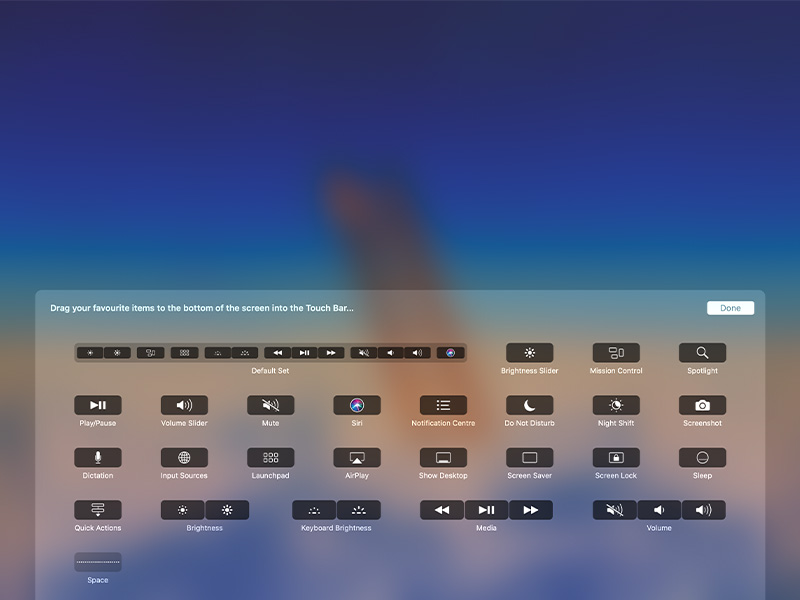
Zonder externe apps te downloaden voor je Touch Bar kan je ook in de instellingen snuffelen om de juiste combinaties te vinden. De instellingen voor het aanpassen van je Touch Bar kan je vinden onder Systeem voorkeuren – Toetsenbord. Hier kan je kiezen welke digitale knoppen je Touch Bar toont.
Let op, wat je wel moet weten is dat de Touch Bar is opgesplitst in twee delen. Het linkse deel zijn de app controle instellingen, deze veranderen naar gelang de app die je open hebt. Rechts heb je een controle strip, hier kan je functies toevoegen en verwijderen volgens je eigen voorkeuren. De items die je hier vindt zijn knoppen voor je geluid en de helderheid van je scherm. Daarnaast heb je nog de instellingen voor muziek af te spelen - vorige, volgend, pauze en spelen - en zijn nog vele andere mogelijkheden.
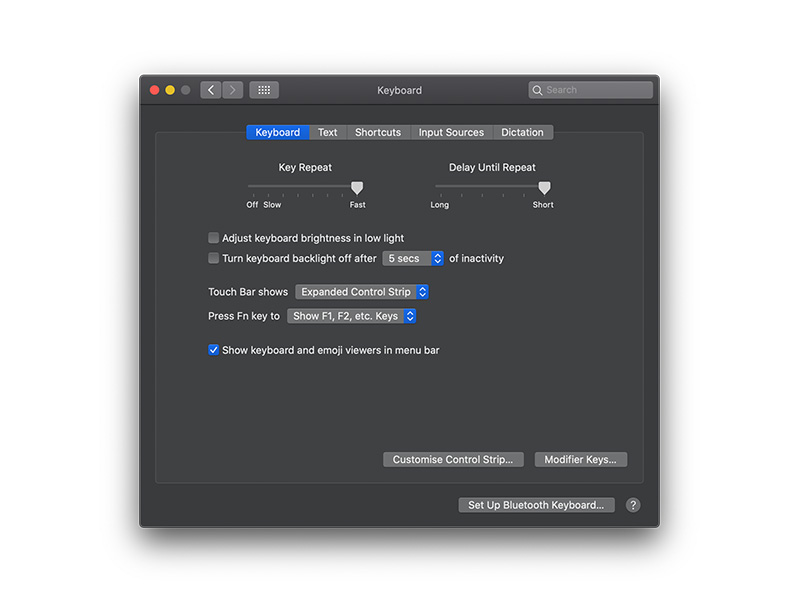
Als laatste kan je ook de fn toets instellen, dit wil zeggen dat je bij het indrukken van de fn toets verschillende weergaven kan instellen voor de Touch Bar. Zo kan je kiezen tussen de volgende weergaven bij het indrukken van de toets:
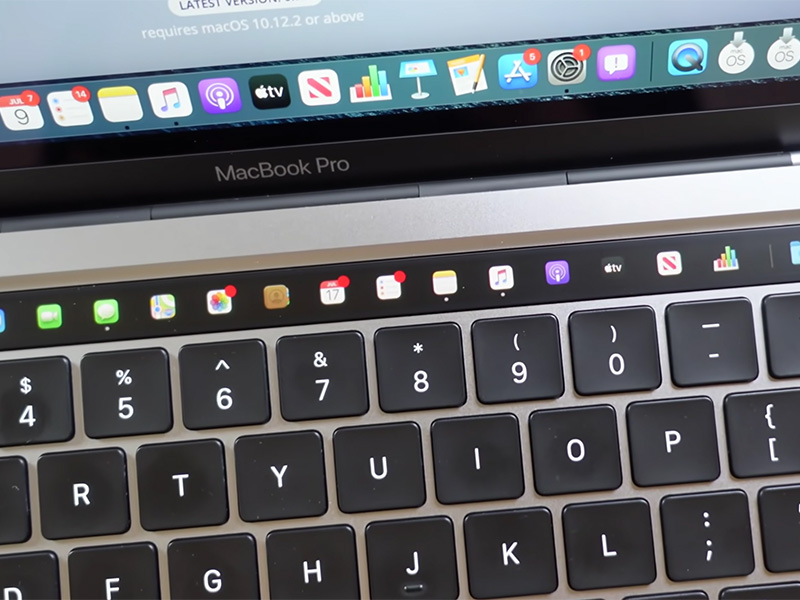
Pock is een app voor je Macbook die ervoor zorgt dat je je toolbar in je Touch Bar kan zetten zodat je daar tussen applicaties kan wisselen. Het grote voordeel van deze applicatie is dat je meer ruimte hebt op je scherm voor je applicaties. Dit komt omdat de toolbar niet meer onderaan op je scherm wordt getoond maar op je Touch Bar.
Buiten de toolbar kan je er nog andere onderdelen toevoegen aan je Touch Bar:

Een van de nadelen van de Touch Bar is dat je geen voelbare feedback krijgt zoals bij het gewone toetsenbord. Met Haptic Touch kan je dit oplossen door het instellen van de gewenste feedback.

Thibeau heeft zijn Mac Book al aangepast naar zijn eigen wensen. Nu die van jou nog! Deel je eindresultaat gerust via Instagram Stories en vergeet ons niet te taggen!
Meer over Thibeau Contacteer ons